Ordenar copias
Ordene múltiples copias. Las páginas se apilarán en el orden en que se introduzcan, es decir: 1, 2, 3, etc.
HL-L2465DW/DCP-L2640DW/DCP-L2647DW/MFC-L2760DW
- Realice una de las siguientes acciones:
Para modelos MFC
Pulse
 (Copy (Copia)).
(Copy (Copia)). Use el teclado de marcación para introducir el número de copias que desea.
Para modelos DCP
Pulse
 o
o  para introducir el número de copias que desea.
para introducir el número de copias que desea.
- Pulse Options (Opciones) o Copy/Scan Options (Opciones Copia/Escáner).
- Pulse
 o
o  para seleccionar [Apilar/Ordenar] y, a continuación, pulse OK.
para seleccionar [Apilar/Ordenar] y, a continuación, pulse OK. - Pulse
 o
o  para seleccionar [Ordenar] y, a continuación, pulse OK.
para seleccionar [Ordenar] y, a continuación, pulse OK. - Pulse Start (Inicio).Si colocó el documento en la unidad ADF, el equipo escanea las páginas y comienza a imprimir.Si utiliza el cristal del escáner, vaya al paso siguiente.
- Después de que el equipo escanee la página, coloque la siguiente página sobre el cristal del escáner y, a continuación, pulse
 para escanear la siguiente página.
para escanear la siguiente página. - Después de escanear todas las páginas, pulse
 para seleccionar la opción [No].
para seleccionar la opción [No].
DCP-L2660DW/HL-L2480DW/MFC-L2807DW/MFC-L2820DW/MFC-L2820DWXL/MFC-L2880DW/MFC-L2900DW/MFC-L2900DWXL/MFC-L2980DW
- Pulse
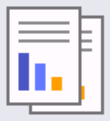 ([Copiar]).
([Copiar]). - Introduzca el número de copias.
- Pulse [Opciones].
- Pulse
 o
o  para mostrar la opción [Apilar/Ordenar] y, a continuación, pulse [Apilar/Ordenar].
para mostrar la opción [Apilar/Ordenar] y, a continuación, pulse [Apilar/Ordenar]. - Pulse [Ordenar].
- Cuando finalice, pulse [OK].
- Pulse [Inicio]. Si colocó el documento en la unidad ADF, el equipo escanea las páginas y comienza a imprimir.Si utiliza el cristal del escáner, vaya al paso siguiente.
- Después de que el equipo escanee la página, coloque la siguiente página sobre el cristal del escáner y, a continuación, pulse [Continuar] para escanear la siguiente página.
- Cuando haya terminado, pulse [Finalizar] para finalizar.
¿Le fue útil esta página?



